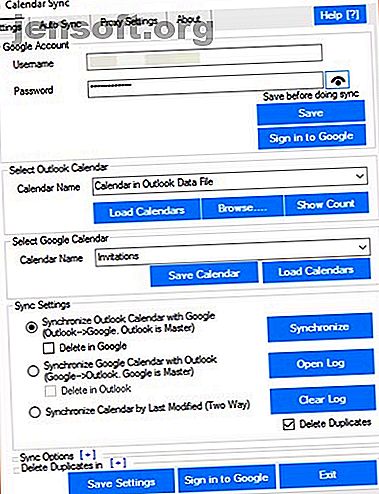
7 strumenti per sincronizzare Microsoft Outlook con Google Calendar
Annuncio pubblicitario
Nel 2014, l'interruzione di Google Calendar Sync ha lasciato due orfani: il calendario di Microsoft Outlook e Google Calendar. È stato un duro colpo per la produttività per coloro che hanno utilizzato entrambi per la gestione intelligente delle attività. La buona notizia è che puoi ancora connettere Outlook con Google Calendar.
Sblocca subito il cheat sheet "Scorciatoie da tastiera essenziali di Microsoft Outlook"!
Questo ti iscriverà alla nostra newsletter
Inserisci la tua e-mail di sblocco Leggi la nostra politica sulla privacyL'unica domanda che devi porre è il perché.
Perché sincronizzare Microsoft Outlook con Google Calendar?
Mantenere due diversi calendari può essere una perdita di tempo. Ma ci sono alcune situazioni che rendono necessaria questa stretta di mano. È uno di questi motivi?
- Lavori in due lavori che utilizzano uno dei calendari.
- I due calendari potrebbero servire a scopi diversi: forse uno è un calendario personale e l'altro è per lavoro.
- Viaggia molto e ti fidi del calendario di Microsoft Outlook sul desktop più del calendario di Google sul Web. Tuttavia, Google Calendar può funzionare anche offline.
- Hai impostato un calendario di Google per la collaborazione su un'attività speciale e desideri visualizzare le informazioni in Microsoft Outlook.
- Forse, adori i calendari e non puoi allontanartene.
Nella frenesia della vita, vorresti vedere gli eventi in entrambi i calendari — insieme. Tienili sincronizzati. Utilizza questi strumenti di terze parti anziché il plug-in ufficiale Google passato.
I migliori strumenti per sincronizzare Google Calendar con Outlook
Mantieni Microsoft Outlook e Calendar organizzati e aumenta la tua produttività su Outlook mentre inizi a unire i dati con quelli di Google Calendar con questi strumenti.
1. Calendar Sync per Outlook e Google Calendar (gratuito, a pagamento)

Calendar Sync (ver.3.9.3) è un software che ti consente di impostare la sincronizzazione unidirezionale con Microsoft Outlook o Google come master. La limitazione unidirezionale viene rimossa nella versione a pagamento. La versione gratuita ti limita anche a sincronizzare appuntamenti ed eventi negli ultimi 30 giorni.
La versione Pro ($ 9, 99) consente la sincronizzazione bidirezionale di tutti gli eventi e persino l'uso di intervalli di date personalizzati. La libertà di utilizzare più calendari e profili extra è anche un ulteriore vantaggio per la versione Pro.
Entrambi i formati Free e Pro sono disponibili anche come versioni portatili. Evidenziamo le funzionalità principali dell'utilità di sincronizzazione del calendario gratuita.
Caratteristiche principali:
- Scegli un calendario da sincronizzare.
- Sincronizza categorie / colori di Outlook con Google Calendar.
- La sincronizzazione unidirezionale supporta l'eliminazione di eventi duplicati.
- Sincronizzazione automatica, sincronizzazione nei tempi previsti e sincronizzazione con intervalli di date personalizzati.
- Abbina Outlook Promemoria a un promemoria popup in Google con sincronizzazione.
- Automatizza la sincronizzazione in background per ogni 5 minuti o imposta un tempo fisso.
- Supporta l'autenticazione in 2 passaggi di Google, quando abilitato.
- Sincronizza gli eventi e contrassegnali come Privati.
2. Outlook Google Calendar Sync (gratuito)

Outlook Google Calendar Sync (versione 2.7.0 Beta) è completamente gratuito e supporta la sincronizzazione bidirezionale. Questa è la funzione che ostacola il volto libero del primo software in questo elenco. Scaricalo come programma di installazione o come app portatile. Lo strumento di sincronizzazione funziona in tutte le versioni di Microsoft Outlook dal 2003 al 2016 a 64 bit e Office 365.
Puoi trasportare tutti gli attributi dell'evento da un calendario all'altro. Gli eventi possono essere uniti a quelli esistenti in un unico calendario. Inoltre, ricevi un prompt prima che lo strumento elimini un evento duplicato.
Lo strumento di sincronizzazione del calendario è un'alternativa migliore per i dispositivi di privacy. Gli eventi possono essere contrassegnati come privati. Anche le parole in una riga dell'oggetto possono essere mascherate se si hanno problemi di sicurezza. Puoi anche farlo funzionare dietro un proxy web.
Caratteristiche principali:
- Seleziona gli attributi dell'evento da sincronizzare.
- Configura la frequenza per la sincronizzazione degli aggiornamenti del calendario.
- Imposta intervalli di date personalizzati per coprire tutti gli eventi passati e futuri.
- Sincronizza il calendario predefinito o scegli tra gli altri calendari Outlook non predefiniti.
- Sono supportate le esportazioni CSV complete di calendari.
- Sincronizza correttamente gli elementi ricorrenti come una serie.
3. gSyncit (a pagamento, versione di prova)

gSyncit (versione 5.3.19) è un software a pagamento che sincronizza Microsoft Outlook con una serie di app per la produttività come Toodledo, Wunderlist, Evernote, Dropbox e Simplenote. Puoi utilizzarlo per sincronizzare con calendari, contatti, attività e note dell'account Google.
La versione di prova è limitata a un calendario di Google e Microsoft Outlook. Inoltre, puoi semplicemente sincronizzare 50 voci e non puoi sincronizzare le eliminazioni di contatti, note o attività. Anche la sincronizzazione automatica è disabilitata. gSyncit funziona con Microsoft Outlook 2007, 2010, 2013, 2016, 2019 e Office 365.
Caratteristiche principali:
- Disponibile nelle versioni a 32 e 64 bit.
- Sincronizza i colori degli eventi di Google con le categorie di Outlook.
- Sperimentale: sincronizza le note di Outlook con le note di Google Keep.
- Scegli selettivamente di sincronizzare gli appuntamenti pubblici e privati.
- Personalizza le opzioni di sincronizzazione per controllare come, quando e cosa desideri sincronizzare.
- La sincronizzazione di più account è supportata.
Scarica: gSyncit per Windows ($ 19, 99)
4. G Suite Sync per Microsoft Outlook (utenti di Google Apps)
Se fai parte di un team collaborativo, G Suite è uno strumento di produttività cloud consigliato. La suite include Gmail, Documenti, Drive e Calendar. Il software aziendale offre inoltre l'interoperabilità con Microsoft Outlook e opzioni di sicurezza aggiuntive come l'autenticazione in due passaggi e SSO.
G Suite Sync per Microsoft Outlook (versione 4.0.19.0) è la passerella tra entrambi gli strumenti. In precedenza era chiamato Google Apps Sync per Microsoft Outlook.
Un confronto dettagliato tra i due calendari è disponibile nella pagina di supporto di G Suite.
Caratteristiche principali:
- Sincronizza più calendari su Google Calendar da Microsoft Outlook.
- Includi eventi, promemoria, descrizioni, partecipanti e luoghi.
- Condividi un calendario da Google Calendar con altri utenti di Microsoft Outlook.
- Lo stato di disponibilità è sincronizzato su entrambi i calendari.
5. Microsoft Flow
Microsoft Flow è progettato per essere il killer IFTTT. Come IFTTT, puoi creare flussi di lavoro automatizzati 9 HACK IFTTT per potenziare la tua vita con Google Calendar 9 HACK IFTTT per potenziare la tua vita con Google Calendar Il tuo calendario è una parte importante della tua produttività e gestirlo correttamente può fare davvero la differenza. Le ricette IFTTT giuste possono aiutarti a prendere in carico il tuo Google Calendar e a farlo funzionare ... Leggi di più che collegano due o più servizi online insieme.
Al momento, ci sono un totale di 240 connettori per diversi servizi online e uno di questi è il ponte tra Google Calendar e il calendario di Microsoft Outlook. Esistono connettori separati per Outlook 365 e Outlook.com
Per Outlook.com: è possibile utilizzare il connettore da Google Calendar al connettore del calendario di Microsoft Outlook.com per sincronizzare gli eventi tra entrambi. In alternativa, utilizza il calendario di Outlook.com al connettore di Google Calendar per portare una copia di un evento creato nel calendario di Microsoft Outlook sul tuo Google Calendar.
Per Outlook 365: è possibile utilizzare la sincronizzazione del calendario di Office 365 con Google Calendar e la sincronizzazione del calendario di Google con i connettori del calendario di Office 365 per coprire la sincronizzazione bidirezionale.

La connettività cloud di Microsoft Flow è una soluzione semplice per mantenere sincronizzati entrambi i calendari su tutte le piattaforme.
App per smartphone per sincronizzare Outlook con Google Calendar
Ciò richiederà un cambiamento nell'abitudine del calendario. Ma ti dà la soluzione più semplice mentre sei in movimento. Come la maggior parte delle cose in questi giorni, la soluzione si trova nella tua mano 24 × 7. Il tuo smartphone. Scegli uno dei tre metodi.
1. Utilizzare le app per dispositivi mobili di Calendar
Microsoft Outlook e Google Calendar hanno entrambe app per Android e iOS. L'installazione di entrambe le app è una soluzione semplice, ma con notifiche tempestive e pianificazione intelligente, è possibile configurare entrambi i calendari per eventi specifici.
Microsoft ha inoltre introdotto recentemente il supporto per il calendario condiviso al suo client Outlook. Ora i tuoi contatti possono accedere anche a calendari specifici di Microsoft Outlook.
Scarica: Microsoft Outlook per iOS | Android (gratuito).
Scarica: Google Calendar per iOS | Android (gratuito).
2. Utilizzare il calendario iPhone predefinito
L'app Calendario su un iPhone e iPad può visualizzare un calendario Google combinato e un calendario di Microsoft Outlook. Abbiamo esaminato più da vicino come sincronizzare un calendario di Outlook con il tuo iPhone Il modo migliore per sincronizzare un calendario di Outlook con il tuo iPhone Il modo migliore per sincronizzare un calendario di Outlook con il tuo iPhone Hai bisogno di sincronizzare il tuo calendario di Outlook con il tuo iPhone? Ecco come farlo, incluso l'utilizzo dell'app Outlook per iPhone. Leggi di più prima.
Vai su Impostazioni> Password e account> Aggiungi account> Tocca il logo Outlook.com .
Segui lo stesso percorso per aggiungere Google Calendar; consulta la nostra guida per aggiungere Google Calendar a iOS per ulteriore assistenza.


Accedi ad entrambi e consenti la sincronizzazione. Tutti gli eventi aggiunti a entrambi i calendari verranno visualizzati nell'app Calendario.
Perché è necessario sincronizzare Outlook con Google Calendar?
Questa è la domanda sulla produttività. Sì, può aiutare a mantenere aggiornati tutti i tuoi calendari ma non è un altro overhead che devi gestire? Sia Microsoft Outlook che Google supportano più calendari, pertanto l'utilizzo di tale opzione potrebbe essere più semplice per gestire gli eventi su due diversi servizi.
Suppongo che dipenda dalla produttività attorno ai tuoi programmi ed eventi. E le abitudini rimanenti per uno strumento di calendario preferito.
È sempre meglio usare un solo ecosistema. Quindi, se sei su Google e vuoi inoltrare la tua e-mail di Outlook a Gmail Come inoltrare la tua e-mail di Outlook a Gmail Come inoltrare la tua e-mail di Outlook a Gmail Devi inoltrare la posta da Outlook a Gmail? Ti mostreremo come importare Outlook in Gmail e portare tutto con te. Leggi di più, ecco come puoi farlo.
Ulteriori informazioni su: Calendario, Google Calendar, Microsoft Outlook, Strumento di pianificazione.

